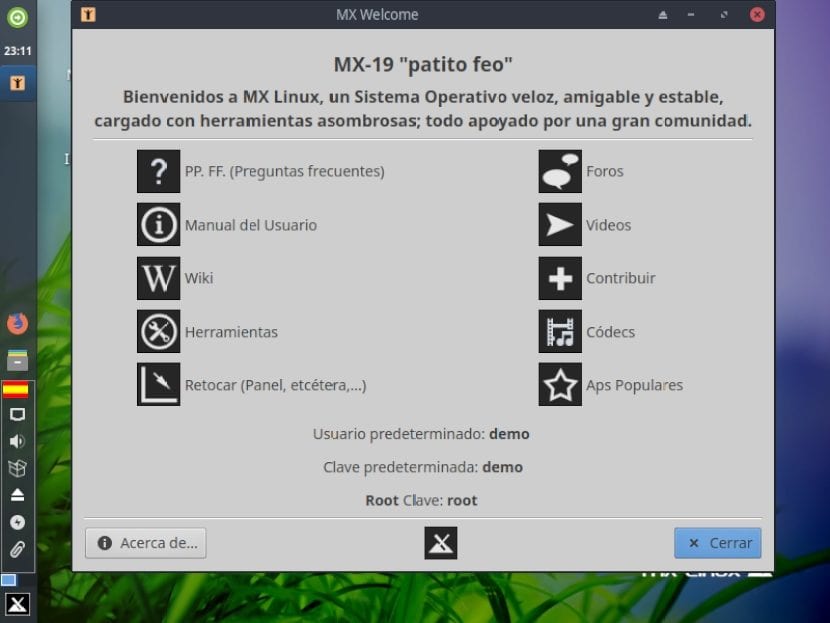
MX-Linux 19 - Beta 1: Distrowatch Distribution Nr. 1 wurde aktualisiert
Heute werden wir darüber sprechen «MX-Linux», ein großer «Distro GNU/Linux» dass nicht nur das von Erster im Ranking der Distrowatch-Website für sein leicht, schön und innovativ, aber warum hat er für ihn viel zu sagen gegeben? nicht konservativer Ansatz, und sein besonderer Stil und fantastische eigene Verpackung.
Wie in anderen vorherige Artikel im BlogWir haben bereits ausführlich darüber gesprochen was ist «MX-Linux» y was uns erlaubt zu tun «MX-Linux»Heute werden wir direkt über die Neuigkeiten sprechen, die in dieser ersten Beta der Zukunft enthalten sind «versión 19»anrufen «Patito Feo»und seine Installationsmethode.

Es lohnt sich jedoch immer hervorzuheben «MX-Linux», dass zwischen seinen eigene Verpackung und angeborene Eigenschaften bieten die Möglichkeit, dass die Benutzer desselben können Erstellen Sie so weit wie möglich Ihre eigenen angepassten und optimierten Versionen im ISO-Format, mit neuen Funktionen und Fähigkeiten, um eine Art von zu haben «Distro personalizada» dass sie dann mit Gemeinschaften oder Gruppen teilen können.
Was ist neu in MX-Linux 19 - Beta 1 (MX-19b1)
Laut seinem offiziellen Blog «MX-Linux 19» in ihrer «versión Beta 1» hat folgendes neu:
Paket aktualisiert
- Neues Basispaket aus der kürzlich veröffentlichten Version von DEBIAN 10 (Buster)sowie das aktualisierte und angepasste Basispaket der Repositories der AntiX- und MX-Communitys.
- Pakete von Firmware aktualisiert auf die neuesten verfügbaren Versionen.
Programme einschließlich
- XFCE - 4.14
- GIMP - 2.10.12
- MESA - 18.3.6
- Kernel - 4.19.5
- Firefox - 68
- VLC - 3.0.8
- Clementine - 1.3.1
- Thunderbird - 60.8.0
- LibreOffice - 6.1.5 (Weitere Sicherheitsupdates)
Unter anderem bereits in ihren eingebetteten Repositories enthalten und verfügbar.
Entladen
Sie «versión Beta 1» de «MX-Linux» Verfügbar ab 25 August 2019steht zum direkten Download auf der Website von zur Verfügung SourceForge, über den folgenden Link:
Es ist erwähnenswert, dass seine Schöpfer, Sie haben diese Beta nur zu Testzwecken veröffentlicht und kein endgültiges oder endgültiges Modell für den erweiterten Gebrauch zu sein.
MX-Linux-Installation
Nach dem Download der «Imagen ISO», kopiert werden zu a «CD/DVD/USB» an physischen Geräten oder in digitaler Form zu testen an a «Máquina Virtual (MV)» und gestartet (gebootet) in einem der 2 exponierten Fälle, beginnt es mit dem folgenden Bildschirm:
Paso 1
MX-Linux-Initialisierung
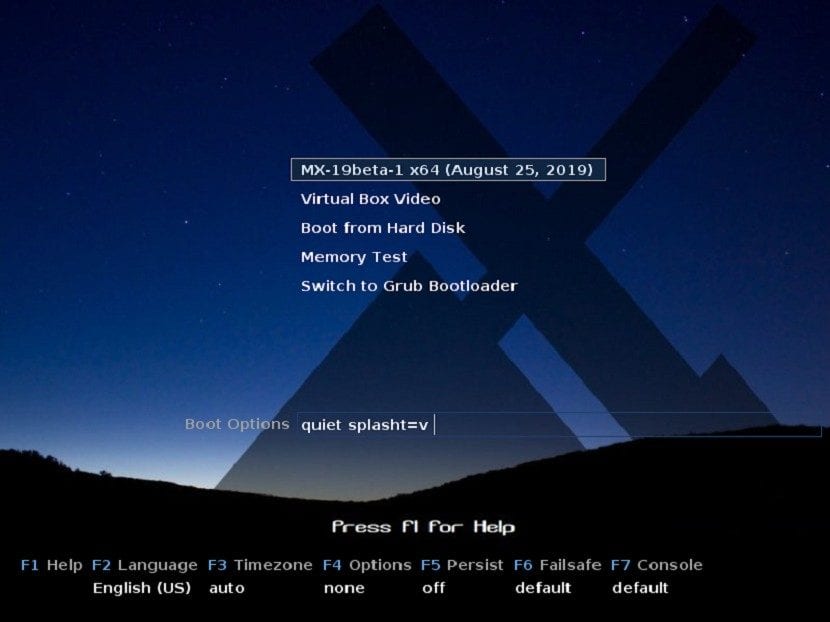
Hierin BegrüßungsbildschirmBei Bedarf und nach Wahl des Benutzers müssen die Startoptionen mit den Funktionstasten konfiguriert werden «"F2", F3", F4", "F5", "F6" y "F7"». Welche sind für die folgenden Konfigurationen:
- F2 Sprache: zu Sprache einstellen in dem das Boot System und die Distribution angezeigt werden sollen. Dies ist derselbe, der bei der Installation automatisch auf die Festplatte übertragen wird, sofern nicht anders angegeben.
- F3 Zeitzone: zu Zeitzone einstellen das wird für die Distribution im Live-Format (Live) regieren. Dies ist derselbe, der bei der Installation automatisch auf die Festplatte übertragen wird, sofern nicht anders angegeben.
- F4 Optionen: zu Konfigurieren Sie Zeit- und Datumsparameter Dies wird beim Starten des Live-Systems verwendet. Dies ist derselbe, der bei der Installation automatisch auf die Festplatte übertragen wird, sofern nicht anders angegeben.
- F5 Persistenz: zu Aktivieren Sie die Persistenzfunktion Wenn Sie das Image auf einem USB-Laufwerk verwenden, dh die Änderungen am Live-USB beibehalten, wenn dieser ausgeschaltet (geschlossen) ist.
- F6 Abgesicherter Modus: zu grafische Optimierung durchführen der Last der Distribution, insbesondere auf der Ebene der Videoauflösungen, um Startfehler zu minimieren.
- F7-Konsole (Terminal): zu Erleichterung der Auflösungsänderung auf virtuellen Konsolen. Nützlich zum Starten einer Befehlszeileninstallation oder zum Debuggen des frühen Startvorgangs. Gehen Sie vorsichtig damit um, da diese Parameter zu Konflikten mit den Einstellungen des Kernelmodus führen können. Diese Option wird übertragen, wenn die Distribution installiert ist.

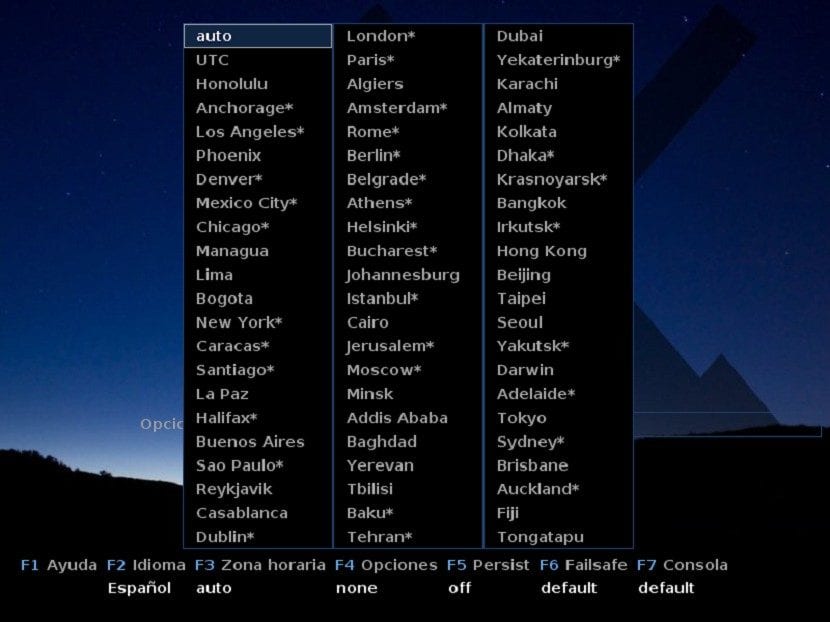
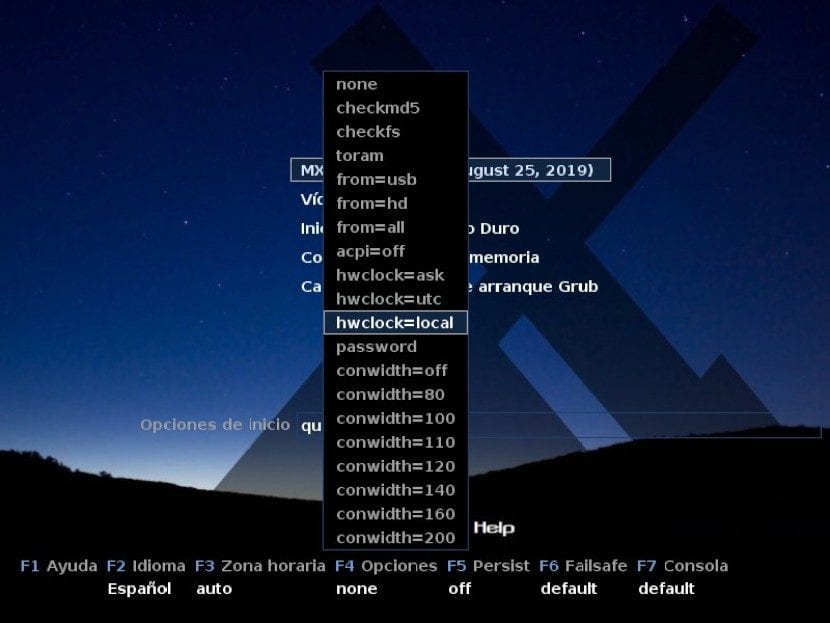
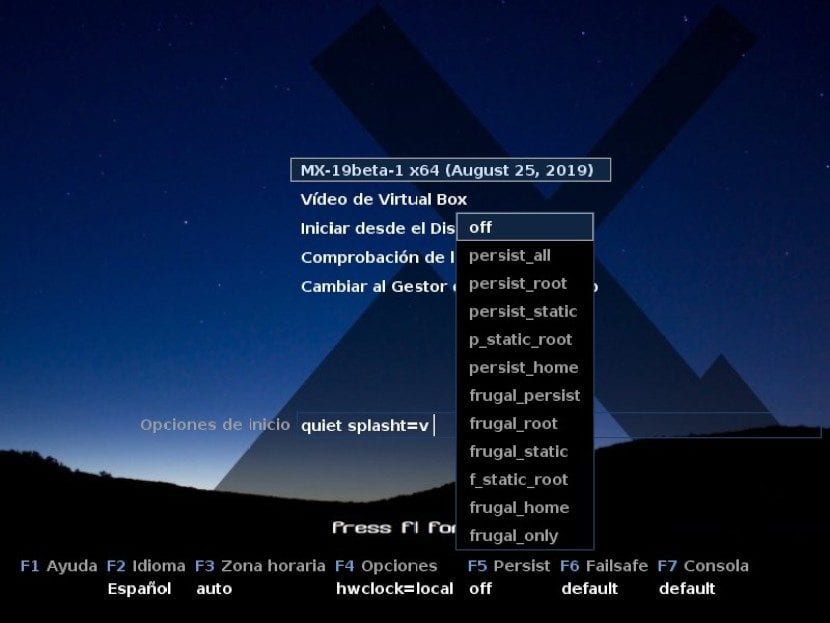
Nach der Konfiguration müssen Sie nur noch die Taste drücken «Enter» über die erste aufgerufene Option «MX-19beta-1 x64 (August 25, 2019)» Führen Sie anschließend die folgenden Schritte aus, um die Live-Distribution zu starten, zu installieren, neu zu starten und zu testen.
Paso 2
MX-Linux-Boot
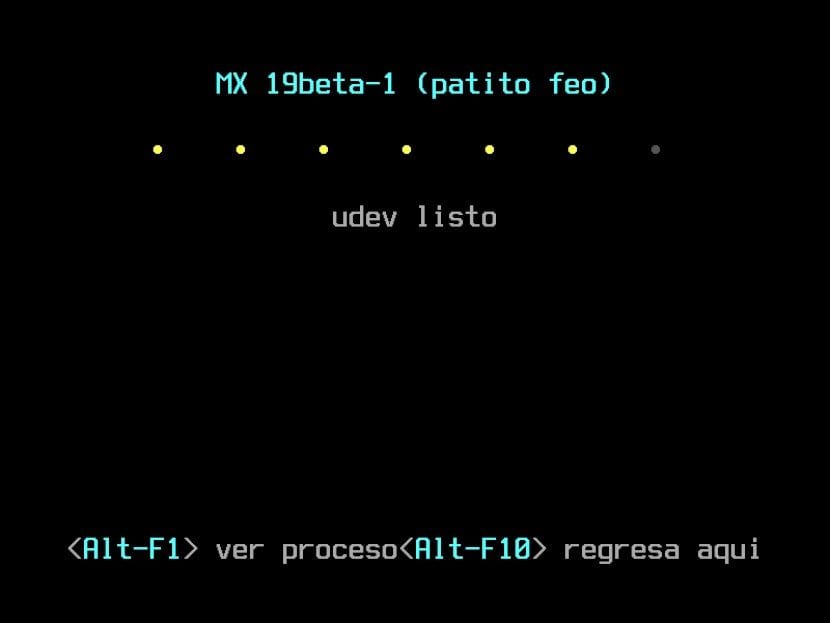

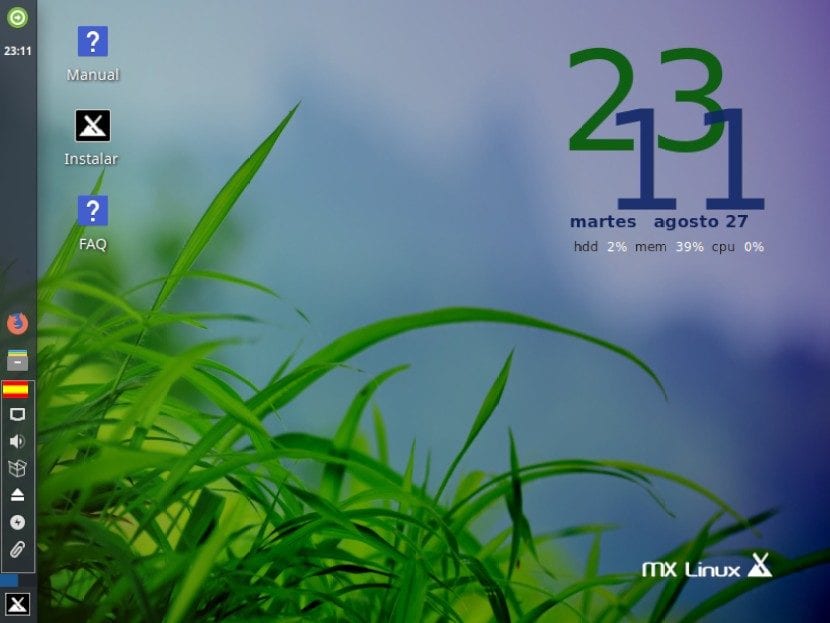
Paso 3
MX-Linux-Installation
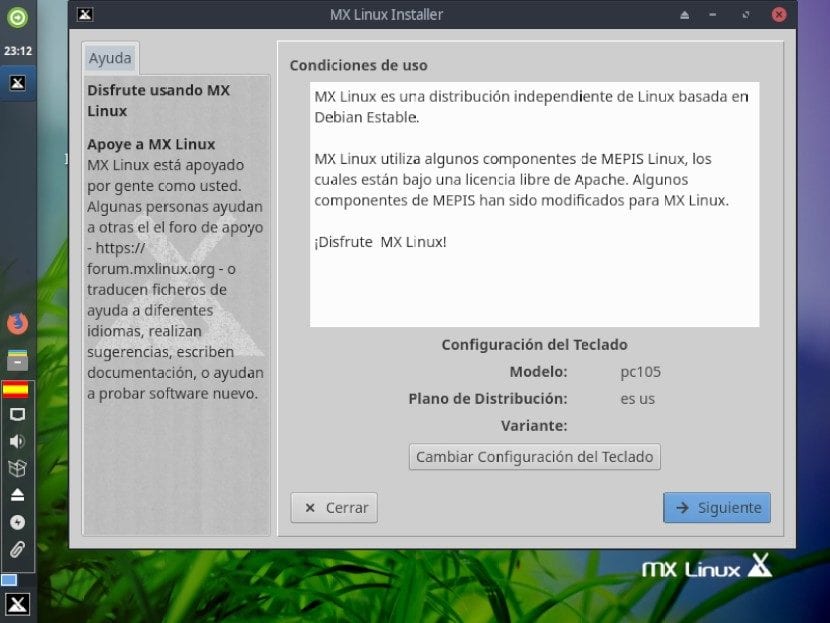
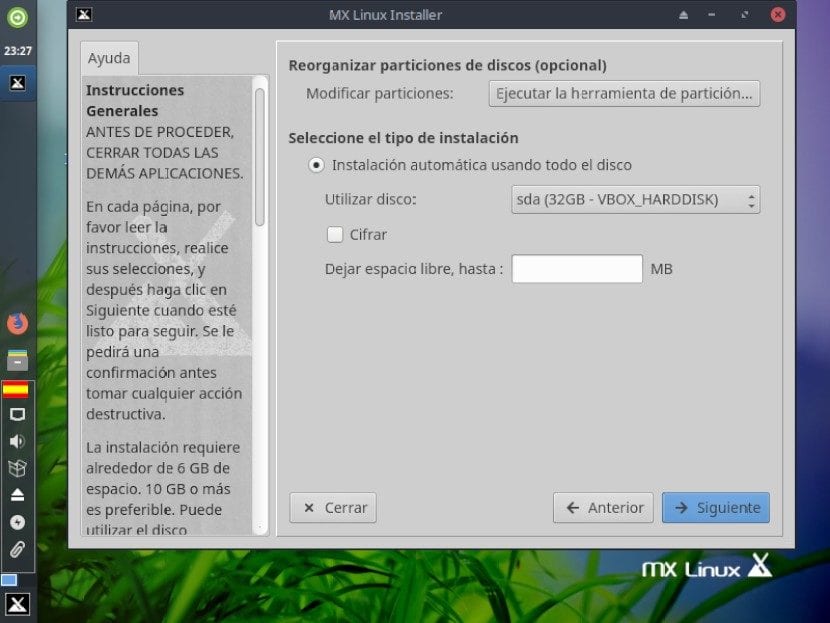



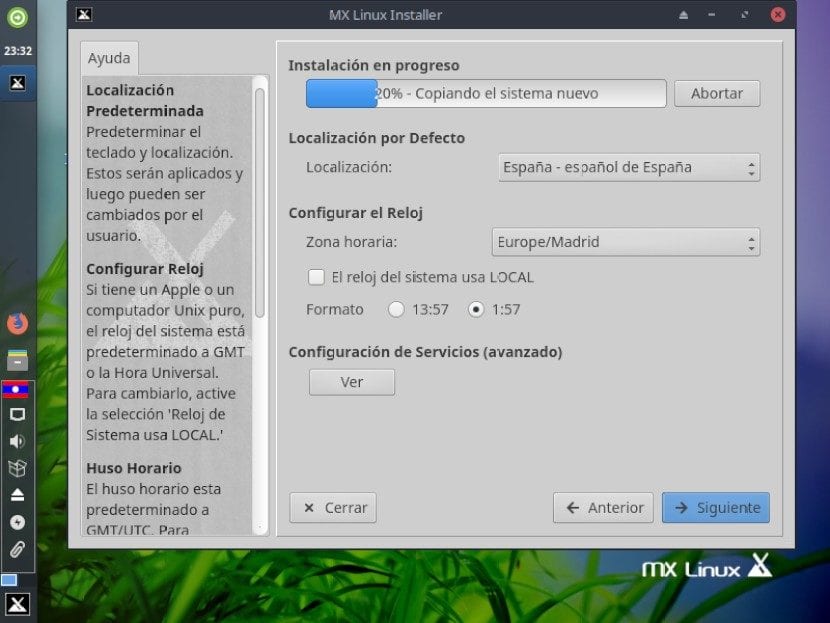


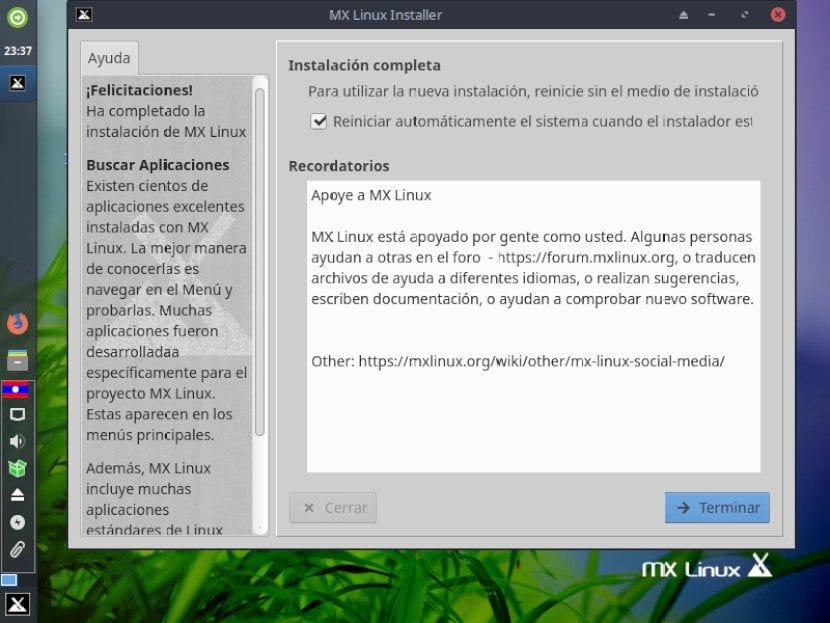

Paso 4
Erster Start von MX-Linux



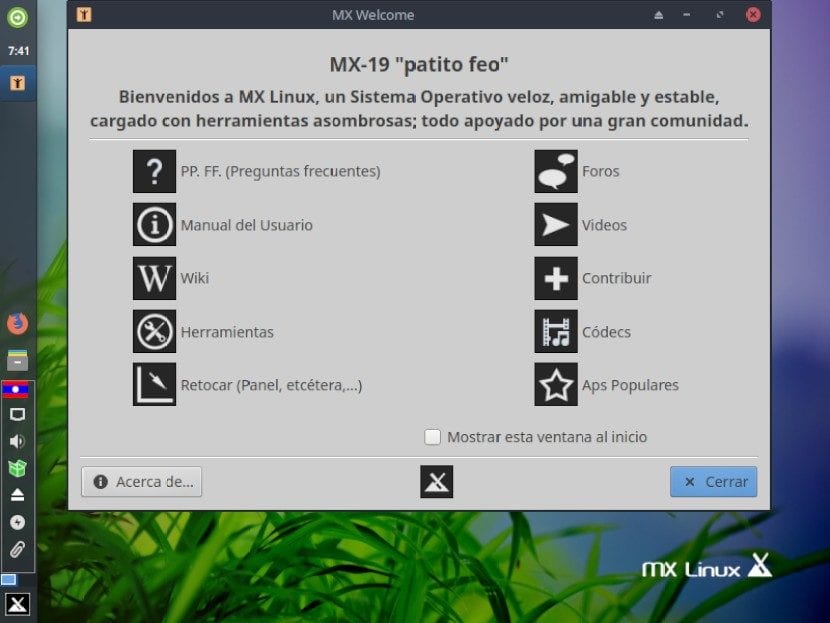

Paso 5
Überprüfung der MX-Linux-Anwendung
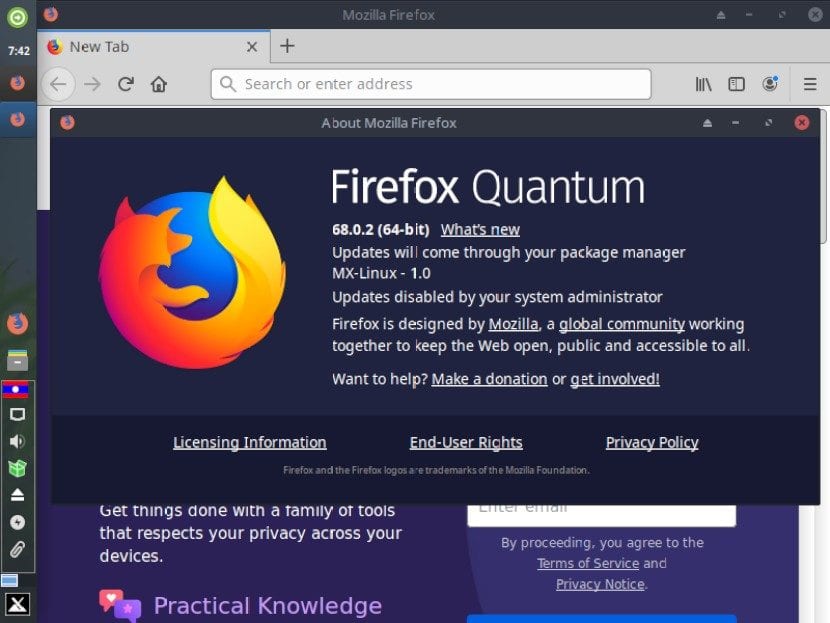
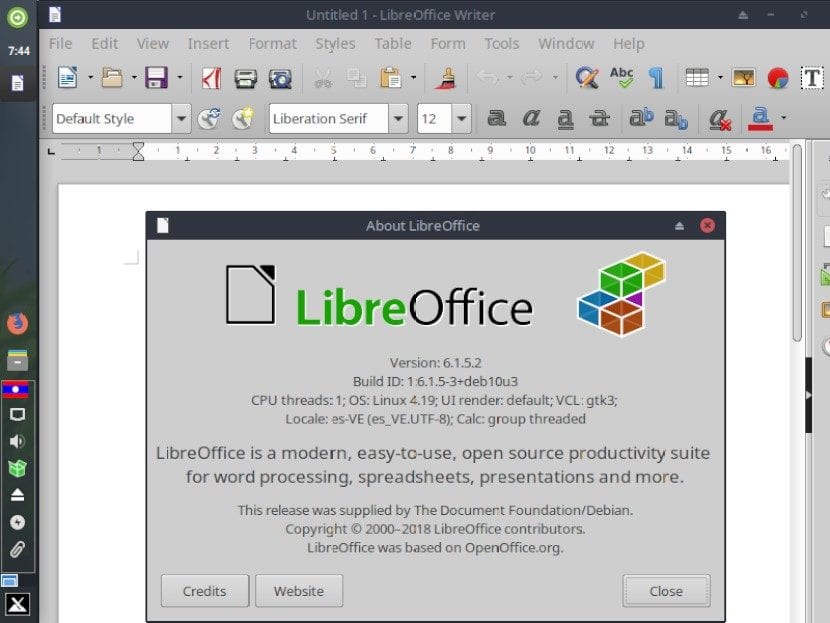
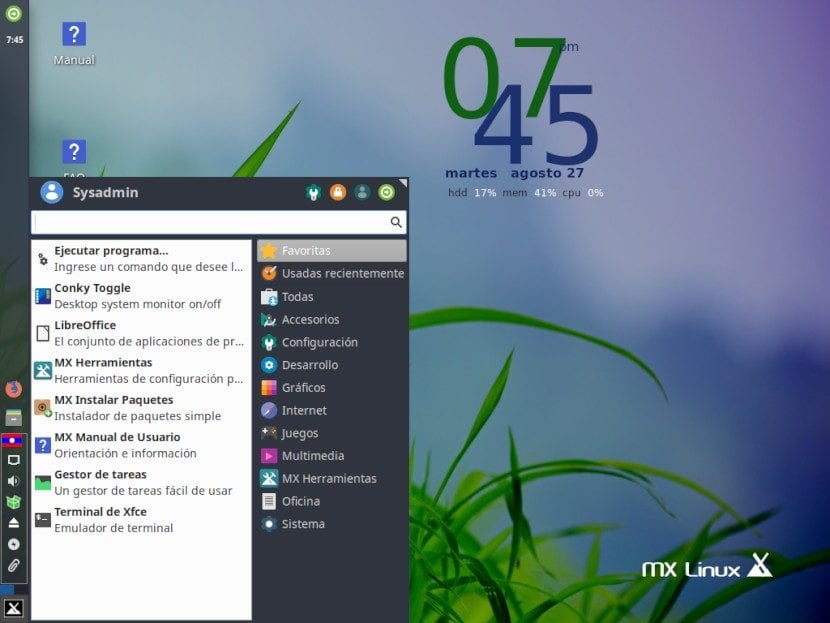
Paso 6
Herunterfahren von MX-Linux
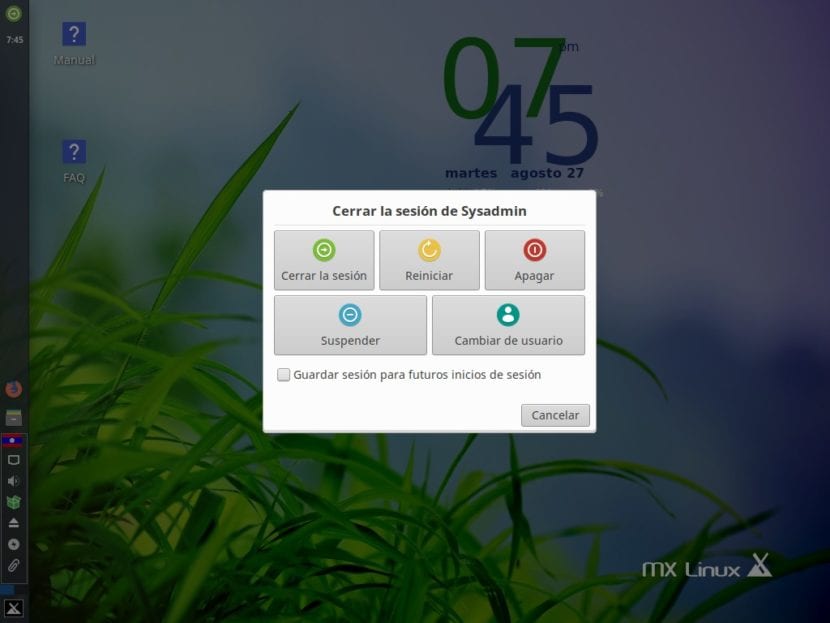
Fazit
Wie man sieht, «MX-Linux» In seiner ersten Beta ist es das, was es verspricht. Eine einfache, leichte, schöne und funktionale Distribution. Darüber hinaus umfasst die außergewöhnliche eigene Verpackung, wie bereits erwähnt, Programme wie «MX Snapshot»Dies ist eine Anwendung, mit der Sie eine generieren können «Imagen ISO» angepasst und optimiert des Stroms «Sistema Operativo»wie es bis heute ist. Sehr ähnlich zu «Remastersys y Systemback».
Und schließlich enthält es mit 2 Anwendungen aufgerufen «MX Live USB Maker (Creador de USB Vivo MX)» y «dd Live USB» gebrauchsfertig zum aufnehmen der «Imagen ISO» der neuen angepassten und optimierten Distribution der aktuellen «Sistema Operativo» über a «Unidad USB».
Auf jeden Fall ist es eine Distribution, die einen Besuch wert ist.
Nun, es muss gesagt werden, dass es zu seinen Hauptmerkmalen gehört, dass es SysVinit als Standardstartsystem verwendet, obwohl systemd installiert, aber nicht aktiviert ist. Verwenden Sie systemd-shim, um die systemd-Funktionen zu emulieren, die einige Programme benötigen. Vielleicht ist es deshalb der erste in der Rangliste und hat immer mehr Anhänger.
Nun, es muss deswegen sein, weil es nicht wegen der Schönheit sein wird, weil es hässlicher ist, als einen Vater zu schlagen